重装系统是解决电脑出现各种问题的有效方法之一。本文将详细介绍如何重新安装win7系统,帮助读者轻松解决电脑问题,恢复电脑正常运行。
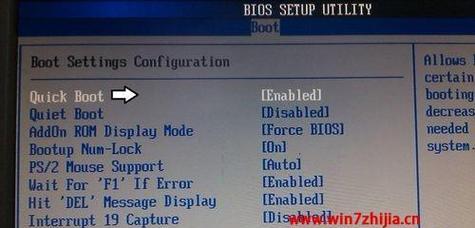
1.确定备份重要数据
在重装系统之前,务必备份重要数据,避免数据丢失。将文件、照片、视频等个人资料存储到外部硬盘或U盘中。

2.下载Win7系统镜像
前往官方网站下载适用于联想电脑的Win7系统镜像文件,并保存到本地硬盘。
3.制作启动盘

使用软碟通等工具制作一个能够引导安装的Win7系统启动盘。将Win7系统镜像文件写入U盘或DVD光盘中,确保启动盘制作完毕。
4.设置BIOS
重启电脑,进入BIOS设置界面。将启动顺序调整为从U盘或DVD光盘启动,保存设置并退出。
5.进入安装界面
将启动盘插入电脑,重启电脑后按照屏幕提示,进入Win7安装界面。
6.选择语言和时间
在安装界面中选择合适的语言和时间格式,点击“下一步”继续。
7.安装方式选择
选择“自定义(高级)”安装方式,并选择要安装系统的分区。
8.格式化分区
对所选分区进行格式化操作,将原有系统完全清除。
9.开始安装
点击“下一步”按钮开始安装系统,等待安装过程完成。
10.设置用户名和密码
在安装完成后,设置新的用户名和密码,确保系统的安全性。
11.驱动安装
在系统安装完成后,通过联想官方网站下载并安装所需的驱动程序,以确保硬件设备能够正常工作。
12.更新系统
连接到网络后,及时更新系统,以获取最新的补丁和安全性修复。
13.安装常用软件
根据个人需求,安装常用软件,如浏览器、办公软件、杀毒软件等。
14.恢复个人数据
将之前备份的个人数据复制回电脑中的对应文件夹。
15.完成重装
重启电脑,确认系统运行正常,并检查硬件设备是否驱动正常。
通过本文详细的联想电脑win7重装系统教程,相信读者能够轻松完成系统重装,并解决电脑出现的各种问题。重装系统是维护电脑稳定运行的重要步骤之一,希望本文对读者有所帮助。
























